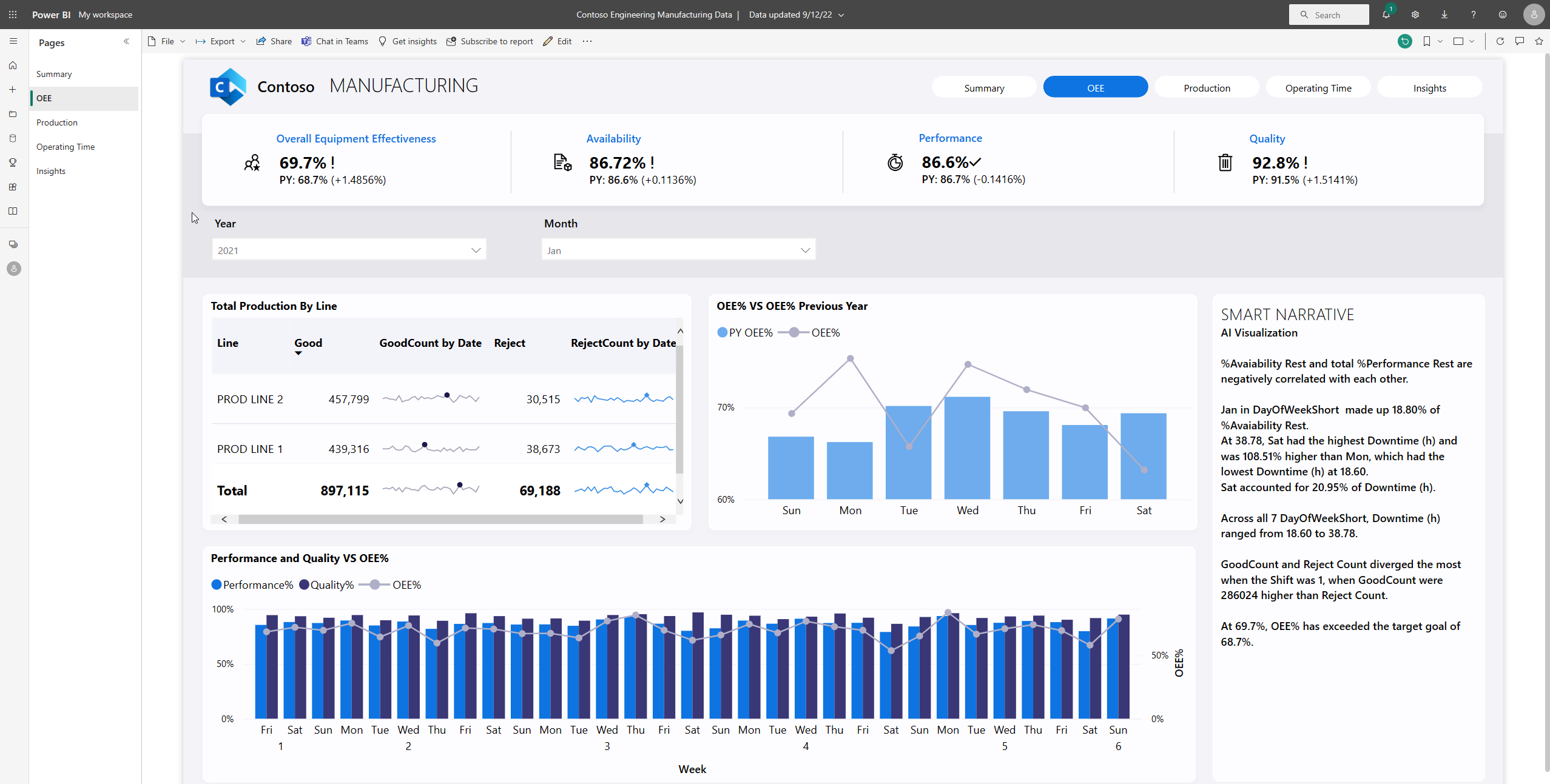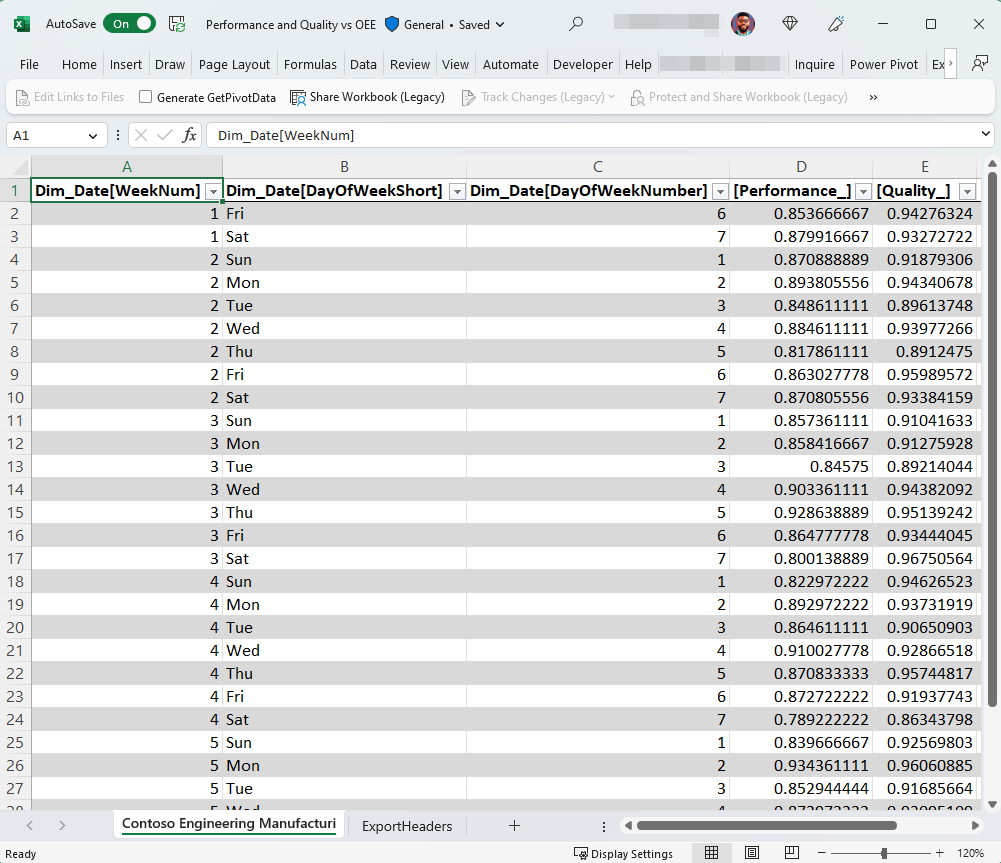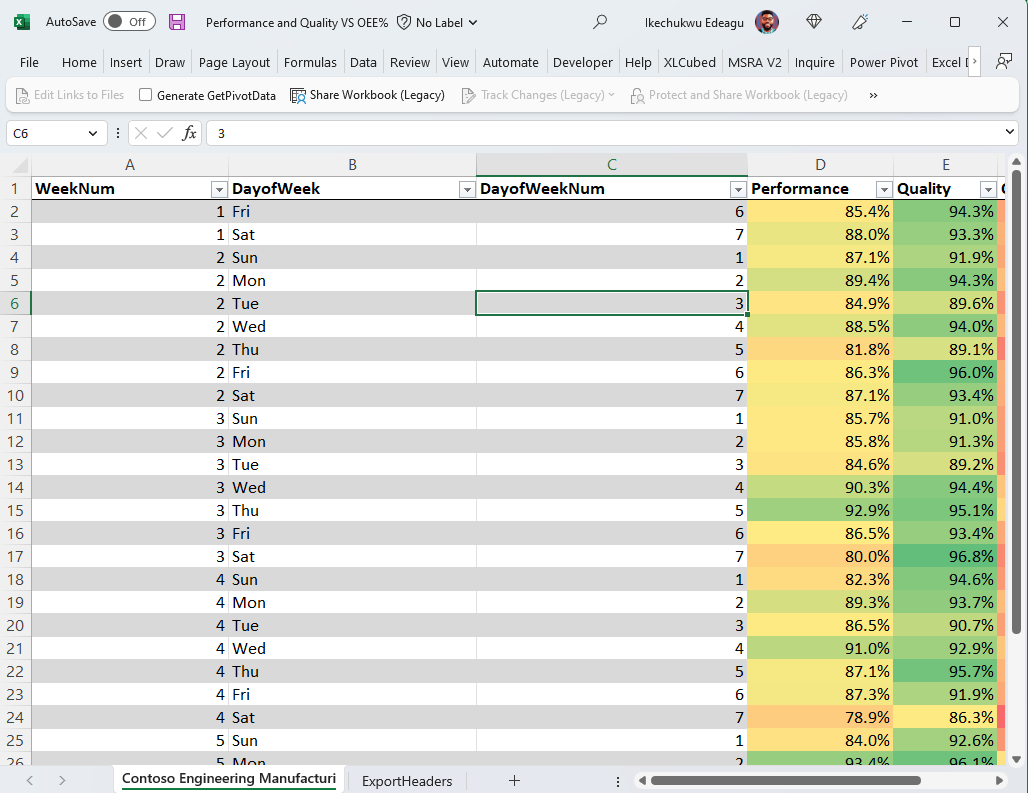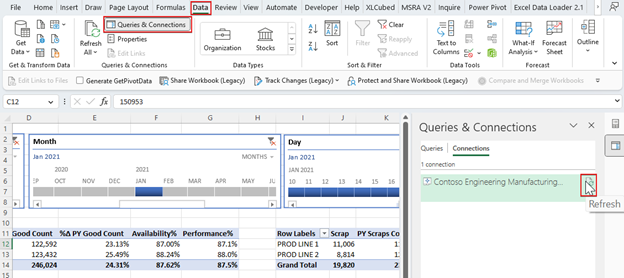Uwaga
Dostęp do tej strony wymaga autoryzacji. Może spróbować zalogować się lub zmienić katalogi.
Dostęp do tej strony wymaga autoryzacji. Możesz spróbować zmienić katalogi.
Teraz, gdy utworzono skoroszyt programu Excel z odświeżalnymi danymi Power BI, możesz rozpocząć analizę danych i projektowanie raportów w skoroszycie korzystając ze znanych funkcji arkusza kalkulacyjnego.
Nawiązano połączenie z semantycznym modelem usługi Power BI na jeden z dwóch sposobów:
- Jeśli nawiązano połączenie przy użyciu funkcji Analyze in Excel lub środowiska modelu semantycznego Power BI w programie Excel, skoroszyt programu Excel zawiera pustą tabelę przestawną i listę pól z modelu semantycznego Power BI.
- Jeśli połączyłeś się przez eksport z połączeniem na żywo, skoroszyt Excela zawiera tabelę Excela.
Warunki wstępne
Przed kontynuowaniem należy spełnić następujące wymagania wstępne:
- Administrator dzierżawy Twojej organizacji musi włączyć ustawienie dzierżawy , które pozwala użytkownikom pracować z semantycznymi modelami usługi Power BI w programie Excel, używając połączenia na żywo. Dowiedz się więcej o ustawieniu dzierżawy dotyczącemu połączenia na żywo programu Excel w dokumentacji portalu administracyjnego.
- W przypadku lokalnych zestawów danych administrator dzierżawy organizacji musi również włączyć ustawienie dzierżawy Zezwalaj na używanie punktów końcowych XMLA i analizę danych w programie Excel w przypadku lokalnych zestawów danych. Dowiedz się więcej o ustawieniu dzierżawy Zezwalania na punkty końcowe XMLA w dokumentacji dotyczącej portalu administracyjnego.
- Musisz mieć uprawnienie Build do semantycznego modelu Power BI lub mieć co najmniej rolę współautora w obszarze roboczym Power BI zawierającym twój model semantyczny.
- Musisz mieć licencję Power BI: Fabric (bezpłatna), Pro lub Premium na użytkownika (PPU). Użytkownicy bezpłatnej licencji Fabric mogą pracować tylko z zestawami danych w obszarze roboczym Mój obszar albo w pojemności Premium, albo w pojemności Fabric F64 lub większej. Dowiedz się więcej o licencjach usługi Power BI .
- Skoroszyty programu Excel zawierające odświeżalne dane usługi Power BI można używać zarówno w programie Excel Desktop, jak i w programie Excel dla sieci Web.
Analizowanie danych usługi Power BI przy użyciu tabel przestawnych
Korzystając z funkcji Analizuj w programie Excel lub ze środowiska korzystania z modelu semantycznego Power BI w Excelu, połączyłeś się z modelem semantycznym Power BI, który chcesz eksplorować w Excelu. Skoroszyt programu Excel zawiera parametry połączenia usługi Power BI, które łączą skoroszyt programu Excel z modelem semantycznym usługi Power BI.
Aby utworzyć własny raport tabeli przestawnej lub przeprowadzić analizę poprawności danych, zacznij dodawać pola z pól tabeli przestawnej do siatki programu Excel.
Analizowanie danych usługi Power BI przy użyciu tabel programu Excel
Eksportowanie za pomocą połączenia na żywo umożliwia utworzenie skoroszytu programu Excel zawierającego tabelę programu Excel połączoną z usługą Power BI. Ten skoroszyt programu Excel zawiera również parametry połączenia usługi Power BI, które łączą skoroszyt programu Excel z danymi usługi Power BI.
Tabelę można dostosować, dodając unikatowe formatowanie do tabeli programu Excel. To formatowanie jest zachowywane podczas odświeżania danych w programie Excel.
Odświeżanie danych
Niezależnie od tego, czy masz tabelę przestawną programu Excel, czy tabelę połączoną z semantycznym modelem usługi Power BI, możesz zaktualizować dane w skoroszycie programu Excel, odświeżając określony obiekt (tabelę przestawną, wykres przestawny lub tabelę), lub odświeżając wszystkie obiekty połączone z określonym modelem semantycznym usługi Power BI.
Odświeżanie pojedynczego obiektu
Aby odświeżyć określony obiekt w programie Excel, kliknij go prawym przyciskiem myszy i wybierz Odśwież w menu.
Odśwież wszystkie obiekty
Aby odświeżyć wszystkie obiekty połączone z modelem semantycznym usługi Power BI, użyj jednej z następujących opcji:
Wybierz kartę Dane w programie Excel, wybierz pozycję Odśwież wszystkie>Odśwież.
Notatka
Jeśli masz inne połączenia w skoroszycie programu Excel, Odśwież Wszystko aktualizuje wszystkie dane w skoroszycie, w tym dane Power BI.
Na wstążce programu Excel Desktop wybierz pozycję Dane>Zapytania & Połączenia. W panelu Zapytania & Połączenia wybierz pozycję Odśwież.